- Kennisbank
- Account & Opstelling
- Facturatie
- Betalingsmethoden voor je HubSpot abonnementen toevoegen en beheren
Betalingsmethoden voor je HubSpot abonnementen toevoegen en beheren
Laatst bijgewerkt: 5 november 2025
Beschikbaar met elk van de volgende abonnementen, behalve waar vermeld:
Werk je factureringsgegevens bij in je HubSpot-account. Betaalmethoden zijn onder andere creditcards, ACH en SEPA. Als je de betalingsmethode voor je HubSpot-abonnement wilt bijwerken, moet je een factureringsbeheerderzijn .
Als je de naam op je HubSpot-factuur of -bon moet wijzigen, lees dan hoe je je bedrijfsgegevens kunt bijwerken.
Een nieuwe betaalmethode toevoegen
Zo voeg je een nieuwe betaalmethode toe aan je account:
- Klik in je HubSpot-account op je accountnaam in de rechterbovenhoek en klik vervolgens op Projecten.
- Klik rechtsboven op het tabblad Betalingsmethoden.
-
- Als u een creditcard of bankpas wilt toevoegen, klikt u op Betalingsmethode toevoegen.
- Klik in het rechterpaneel op het tabblad Kaart en voer de creditcardgegevens in. Om beheerders in de toekomst toe te staan deze betaalmethode te gebruiken, schakelt u de optie Alle beheerders toestaan deze betaalmethode te gebruiken in.
- Klik op Opslaan.
- Als u een creditcard of bankpas wilt toevoegen, klikt u op Betalingsmethode toevoegen.

-
- Klik op Betalingsmethode toevoegen om een bankrekening te koppelen voor betalingen via bankdebetmethoden (bijv. ACH of SEPA).
- Klik in het rechterpaneel op het tabblad Bankrekening .
- Voer je bankgegevens in om ACH- of SEPA-betalingen in te stellen. Klik vervolgens op Opslaan.
- Klik op Betalingsmethode toevoegen om een bankrekening te koppelen voor betalingen via bankdebetmethoden (bijv. ACH of SEPA).
-
-
- Bekijk uw gegevens op de pagina Betaling autoriseren . Klik vervolgens op Betaling autoriseren.
-
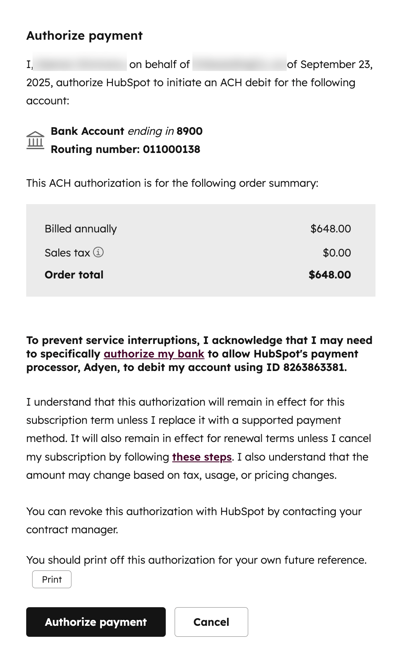
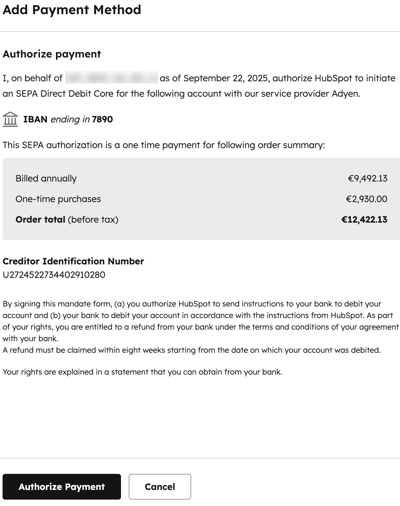
Een betaalmethode bijwerken
Als een betaalmethode is ingesteld als gedeeld, kan elke gebruiker met de machtigingFacturering wijzigen deze wijzigen. Als een gebruiker een creditcard toevoegt en ervoor kiest om deze niet te delen, kan alleen die gebruiker wijzigingen aanbrengen in de kaartgegevens, maar kunnen andere beheerders deze nog steeds bekijken.
Een bestaande betaalmethode bewerken:
- Klik in je HubSpot-account op je accountnaam in de rechterbovenhoek en klik vervolgens op Projecten.
- Navigeer naar het tabblad Betaalmethoden .
- Op dit tabblad worden de betalingsmethoden voor abonnementen in uw account weergegeven. Voor elke betaalmethode kunt u het factuuradres, de vervaldatum en de abonnementsproducten bekijken.

- Als je het factuuradres van een betaalmethode wilt bewerken, klik je op Acties en vervolgens op Bewerken. Werk het adres bij en klik op Opslaan of Bijwerken om te bevestigen.
- Om andere beheerders toe te staan de betalingsmethode te gebruiken (alleen creditcard- en bankrekeningen), klikt u op Acties en selecteert u Bewerken.
-
- Schakel de schakelaar Alle beheerders toestaan deze betaalmethode te gebruiken in.
- Als je account meer dan één product bevat, schakel je het selectievakje in naast de producten die met deze betaalmethode moeten worden betaald.
- Klik op Opslaan om te bevestigen.
- Om een betaalmethode te verwijderen, klik je op Acties en vervolgens op Verwijderen. Klik op Ja, verwijder betaalmethode om te bevestigen.

Problemen oplossen met geweigerde creditcards
Als je creditcard wordt geweigerd terwijl je probeert een HubSpot-factuur te betalen, kun je de volgende stappen voor probleemoplossing proberen:
- Neem contact op met je bank om betalingen van HubSpot te autoriseren.
- Verwijder de kaart en voeg deze opnieuw toe aan je HubSpot account.
- Wis de cache en cookies van je browser.
- Schakel over naar een privé/incognitovenster in je browser.
- Als het probleem zich blijft voordoen, neem dan contact op met HubSpot Support.
Veelgestelde vragen
Zijn mijn creditcardgegevens veilig?
Ja. HubSpot Sales gebruikt een derde partij(Adyen) om alle creditcardbetalingen te verwerken. HubSpot heeft op geen enkel moment toegang tot je creditcardnummer. Ga voor meer informatie over de strenge beveiligingsmaatregelen die Adyen gebruikt naar de beveiligingspagina van Adyen. HubSpot, Inc. is een Trust-E gecertificeerd bedrijf en voldoet aan het EU-VS Privacy Shield.
Hoe kan ik mijn factureringsfrequentie wijzigen?
Om de factureringsfrequentie van je contract te wijzigen van maandelijks naar jaarlijks, of andersom, kun je contact opnemen met je Contract Manager.
Hoe kan ik mijn betalingsmethode halverwege het contract wijzigen (bijv. van creditcard naar factuur)?
Om je betaalmethode halverwege je contract te wijzigen, neem je contact op met je Contract Manager.